cmd如何进入指定目录?cmd进入指定目录方法介绍 |
您所在的位置:网站首页 › cmd怎么进入c盘里的目录 › cmd如何进入指定目录?cmd进入指定目录方法介绍 |
cmd如何进入指定目录?cmd进入指定目录方法介绍
|
当前位置:系统之家 > 系统教程 > cmd如何进入指定目录
cmd如何进入指定目录?cmd进入指定目录方法介绍
时间:2021-06-10 07:08:46 作者:小敏敏 来源:系统之家 1. 扫描二维码随时看资讯 2. 请使用手机浏览器访问: https://m.xitongzhijia.net/xtjc/20210610/214217.html 手机查看 评论 反馈  网盘下载
Deepin深度系统Win10 21H1 64位专业版 V2021.06
网盘下载
Deepin深度系统Win10 21H1 64位专业版 V2021.06
大小:4.57 GB类别:深度技术系统 cmd如何进入指定目录?cmd指令可以很好的帮助到用户们进行对电脑的使用,但还是有很多用户不知道如何操作,今天小编为大家带来的就是cmd进入指定目录方法!感兴趣的快来看看吧。 cmd进入指定目录方法: 1、同时按下快捷键WIN+R打开运行并输入CMD,回车确认运行。
2、此刻,会有一个如下图的窗口出现。
3、通常情况下,我们要进入其他盘符下的任意目录,需要在CMD窗口运行两次命令:第一次,进入盘符,第二次进入指定目录; 进入D盘需要在如图位置输入d: 进入D盘下的test目录则需要输入cd test切记中间需要有空格。
4、通过使用命令,并加入参数 /d ,可以通过一个步骤,直接进入指定盘符下的任意文件夹。 比如要进入D盘下的test目录,则输入cd /d d:\test
5、错误示例:如果在cd /d d:\test指令中不加 /d 参数,回车运行之后,是不能更改工作目录的。
如何查看自己电脑的型号? 下一篇 > 电脑声卡驱动在什么位置?电脑声卡驱动查看方法分享 相关教程 Win10电脑怎么更改系统语言 【提升操作效率】-Windows以管理员身份运行程... Win10如何才能打字时隐藏鼠标 怎么打开Win10开机音乐-Win10开启开机音乐的... Win11装机中禁用BitLocker加密的两种方法-【... 电脑键盘灵敏度怎么设置 如何将图片设置为桌面背景并铺满屏幕 升级Win11 24H2电脑出现绿屏的解决技巧 怎么设置鼠标滑轮每次滚动的行数 Win11的24H2版本在哪下载-Win11 24H2下载直通...
D盘满了怎么清理?七种方法轻松搞定! 
电脑输入法打字不显示选字框怎么办?(Win10/Win11适用) 
如何关掉360今日精选?今日精选弹窗怎么彻底删除? 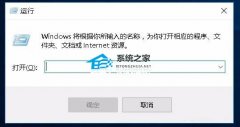
ERR_CONNECTION_RESET怎么解决?电脑网页打不开ERR_CONNECTION_RESET的解决方法 发表评论共0条  没有更多评论了
没有更多评论了
评论就这些咯,让大家也知道你的独特见解 立即评论以上留言仅代表用户个人观点,不代表系统之家立场 |
【本文地址】
今日新闻 |
推荐新闻 |




